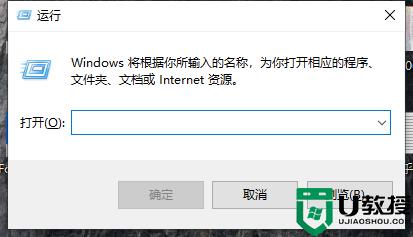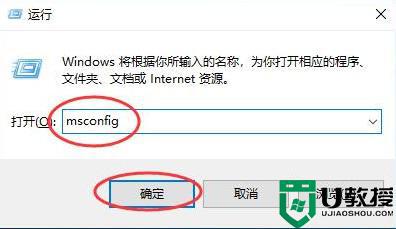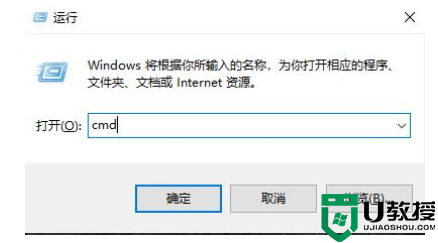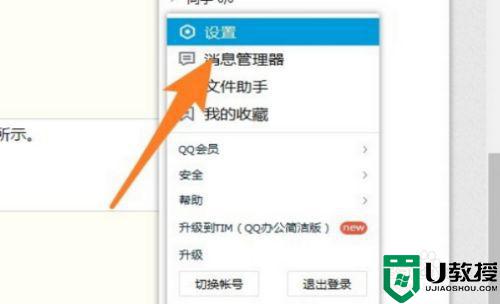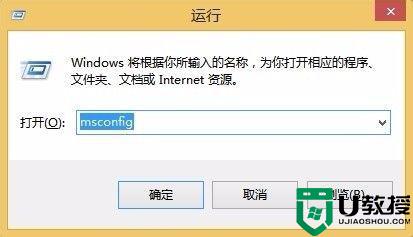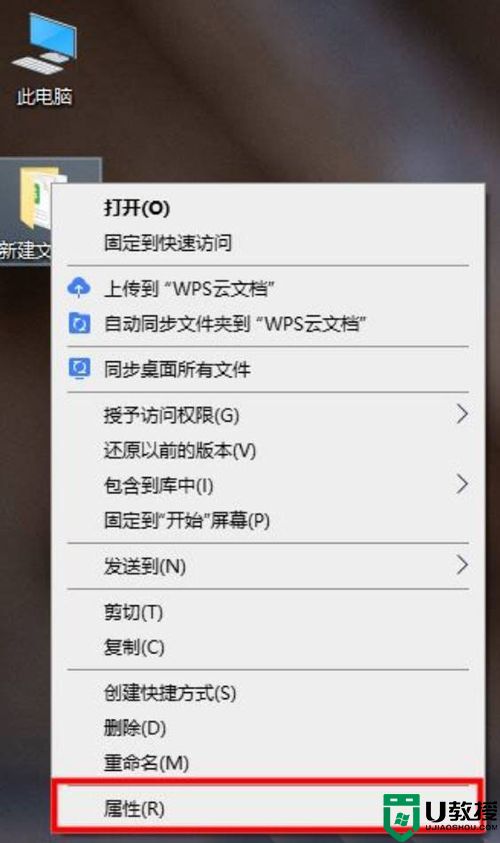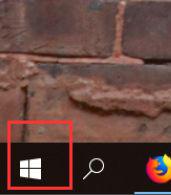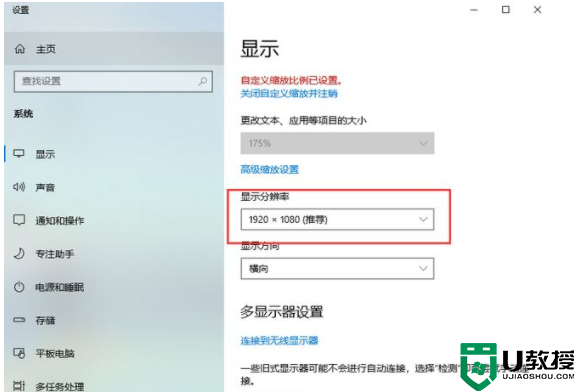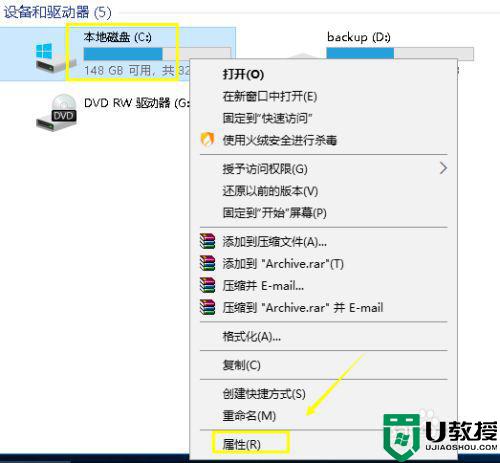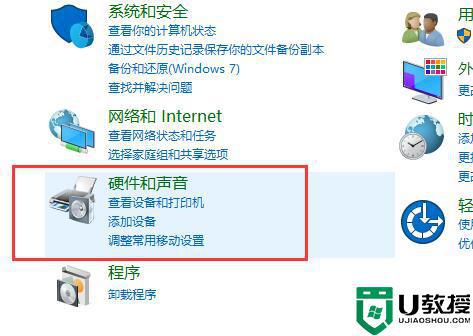w10电脑双系统怎么删除一个 w10电脑双系统如何删除一个
时间:2021-12-31作者:xinxin
面对微软发布的众多win10不同版本系统,有些用户为了体验不同版本的效果,就给电脑安装了双系统模式,可是这样会导致电脑的运行出现卡顿,因此需要将win10双系统中删除一个,那么w10电脑双系统怎么删除一个呢?这里小编就来教大家w10电脑双系统删除一个操作方法。
推荐下载:windows10旗舰版下载
具体方法:
1、按键盘上的win+r键,进入运行。
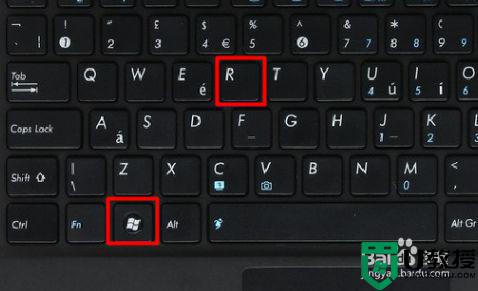
2、在“运行”中,输入“msconfig”然后点击“确定”
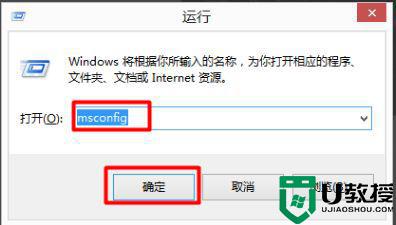
3、点击“引导”,可以设置开机的启动系统了。
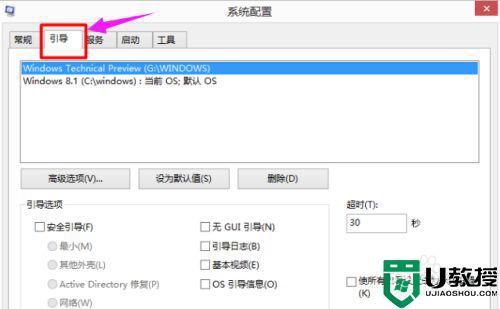
4、把win10操作系统开机引导删除,选择win10然后选择“删除”这样就设置成功了。
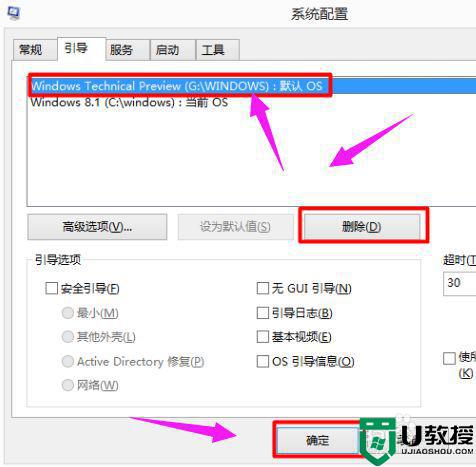
5、重启电脑,就不会看到win8.1系统的引导了。
6、格式化系统所在盘:
7、再格式化系统。
8、找到我们系统安装的盘。我的是在G盘。
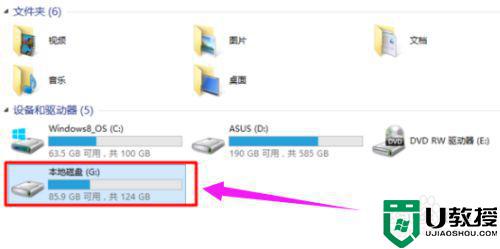
9、右击选择“格式化”
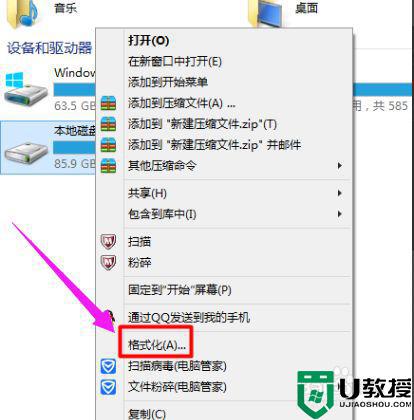
10、在弹出的“格式化”窗口中,选择“开始”。
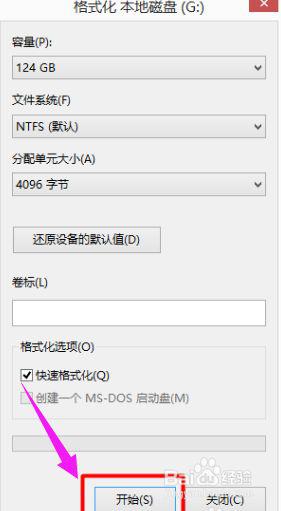
11、这样就可以删除的系统了。
以上就是关于w10电脑双系统删除一个操作方法了,有需要的用户就可以根据小编的步骤进行操作了,希望能够对大家有所帮助。